En artículos anteriores te hemos enseñado cómo desbloquear archivos protegidos con un sólo clic, cómo remover la contraseña de los archivos PDF, también te hemos explicado cómo crear y modificar archivos PDF en línea y hasta cómo salvar cualquier página web como un archivo PDF. Pues bien, para complementar dichos artículos, el día de hoy te diremos cómo traducir archivos PDF en cualquier idioma utilizando únicamente Google.
En realidad existen varias maneras de traducir documentos PDF en línea, pero hoy explicaremos la más sencilla de todas.
Ya sea en el colegio, en la universidad o en el trabajo, de vez en cuando recibimos un documento PDF en un idioma diferente al nuestro. En dichas ocasiones necesitamos una forma rápida y gratuita para traducir dicho archivo PDF sin necesidad de descargar o instalar ningún programa de software.
La mayoría de las personas lo que sueles hacer es ir copiando y pegando párrafo por párrafo todo el documento en algún servicio de traducción online, un método que si bien es cierto que puede funcionar para documentos muy cortos, resulta totalmente impráctico para documentos de tamaño mediano o grande.
Nuestro método es más simple y rápido, y saca provecho de una de las tantas herramientas útiles que Google pone a nuestra disposición, el traductor.
El servicio de traducción de Google en translate.google.com es una manera fácil y eficiente para la traducción de idiomas . Te permite traducir el lenguaje de cualquier sitio web en línea, copiar/pegar texto e incluso subir documentos.
El procedimiento es bastante simple y se reduce a tres simples pasos:
1. Ve al sitio web translate.google.com y dale clic en el enlace que dice «Traduce un documento». Esto te mostrará la opción de subir un archivo desde tu ordenador al traductor de Google.
2. Haga clic en el botón «Seleccionar archivo», selecciona el archivo PDF almacenado en tu computadora y dale clic en el botón «Abrir». Luego selecciona el idioma en el que está escrito el archivo PDF y el idioma al que deseas traducirlo. Luego simplemente debes hacer clic en el botón «Traducir» para comenzar la traducción.
3. Se abrirá una nueva pestaña del navegador o una nueva ventana mostrando el progreso de la traducción en porcentaje en la parte inferior izquierda de la pantalla. Cuando el progreso haya alcanzado el 100%, la nueva ventana mostrará la copia traducida del documento PDF que hayas subido.
Obviamente, la traducción no es perfecta, y se limita al poder de traducción del traductor de Google, pero es ideal para traducir archivos PDF de tamaño moderado, y la traducción es aun mejor en archivos que no contengan jergas muy específicas o con demasiados modismos.
Creo que la mejor forma de hacer una traducción es haciéndola tu mismo, si conoces los idiomas involucrados, o en todo caso pagando a un experto, pero para fines de tareas del colegio o de la universidad, este método es mucho más rápido que ir traduciendo párrafo por párrafo, y luego podrás invertir todo el tiempo ganado en reparar la concordancia a las oraciones que queden desordenadas.
En un próximo post les mostraré cómo hacer lo mismo con el servicio de traducción de Google Drive y con otro servicio de traducción online llamado Doc Translator.
Déjame saber tu opinión y/o tus recomendaciones a través de los comentarios.






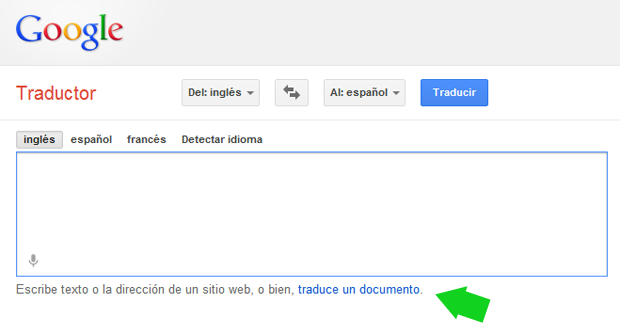








Excelente nota gracias!